
ફોટોશોપ એ પ્રોગ્રામ છે જેનો ગ્રાફિક ડિઝાઇનર્સ સૌથી વધુ ઉપયોગ કરે છે, અને કંપનીઓ જે માસ્ટર કરવા માટે સૌથી વધુ વિનંતી કરે છે. પરંતુ આ પ્રોગ્રામનો ઉપયોગ ફક્ત વ્યાવસાયિકો દ્વારા જ નહીં, પણ ઘણા વપરાશકર્તાઓ દ્વારા પણ કરવામાં આવે છે જેમણે વિવિધ પ્રોજેક્ટ્સ કરવાની જરૂર છે. દાખલા તરીકે, શું તમે જાણો છો કે ફોટોશોપમાં કોલાજ કેવી રીતે બનાવવો?
જો તમે તે જ શોધી રહ્યા છો, તો અમે ફોટોશોપ સાથે તેને કેવી રીતે કરવું તે શીખીને, તેમજ કેટલાક નમૂનાઓ બહાર કા byીને જે તમને કામ બચાવે છે અને તે ખૂબ જ ઝડપી બનાવે છે, અમે તેને સરળતાથી કરવા માટે તમને મદદ કરવા જઈ રહ્યા છીએ. શું આપણે શરૂ કરીએ?
કોલાજ કેમ બનાવવો
કોલાઝને ચોક્કસ રીતે ગોઠવાયેલા ફોટોગ્રાફ્સના સમૂહ તરીકે વ્યાખ્યાયિત કરી શકાય છે જે ફોટા પ્રસ્તુત કરવા માટે સર્જનાત્મક અને મૂળ રચનાઓ બનાવવામાં મદદ કરે છે. આ મુખ્યત્વે ઇન્ટરનેટ પર ફોટોગ્રાફ્સનો એક જ દૃશ્ય પ્રદાન કરવા માટે ઉપયોગમાં લેવાય છે, કારણ કે ફોટાઓનું જૂથ એક વ્યક્તિગત વ્યક્તિ કરતાં વધુ ધ્યાન ખેંચે છે.
ઉદાહરણ તરીકે, ઈકોમર્સના કિસ્સામાં, કોલાજ નવા સમાચાર પ્રસ્તુત કરવા માટે સંપૂર્ણ હોઈ શકે છે, ચોક્કસ તત્વો પર એક વિશિષ્ટ ઓફર અથવા સામાજિક નેટવર્ક્સ, ખાસ કરીને પ્રકાશનો પર વધુ સારી રીતે શણગારવા માટે.
વેબ પૃષ્ઠો પર તેનો ઉપયોગ સચિત્ર કરવા માટે પણ કરી શકાય છે અને વ્યક્તિગત સ્તરે તેનો ઉપયોગ દિવસના વિવિધ ક્ષણોની રચનાઓ બનાવવા માટે કરી શકાય છે.
ફોટોશોપમાં કોલાજ કેવી રીતે બનાવવો

ઉપરોક્ત તમામ માટે, ફોટોશોપમાં કોલાજ કેવી રીતે બનાવવું તે જાણવું ખૂબ જ મહત્વપૂર્ણ છે, કારણ કે તે તમને વ્યક્તિગત અને વ્યવસાયિક બંને રીતે સેવા આપી શકે છે. હવે, તમે કરી શકો છો? જો નહિં, તો અહીં એક ખૂબ જ સરળ ટ્યુટોરીયલ છે જે તમને લેવાનાં પગલાં આપશે.
અન્ય કંઈપણ પહેલાં ફોટા તૈયાર કરો
કામ પર પહોંચતા પહેલાનું પગલું સમાવે છે છબીઓ અને ફોટા હાથમાં છે જેની સાથે તમે કામ કરવા જઇ રહ્યા છો. આ સમય બચાવશે કારણ કે જ્યારે તમે પ્રારંભ કર્યું હોય ત્યારે તમે તેને શોધવામાં બગાડો નહીં.
જો તમે કોલાજ બનાવતા પ્રથમ વખત હોવ તો, અમે ભલામણ કરતા નથી કે તમે ઘણા ફોટા વાપરો, તેમાંથી માત્ર એક દંપતિ કારણ કે આ રીતે તમે તેને કેવી રીતે કરવું તે જોશો અને પછી તમે સંખ્યાને વિસ્તૃત કરી શકો છો.
ફોટોશોપ અને નવો દસ્તાવેજ ખોલો
ફોટોશોપ પ્રોગ્રામ અને એક નવો દસ્તાવેજ (ફાઇલ / નવું) ખોલવાની તમારે પ્રથમ જરૂર છે. ત્યાં તમે કદ, રંગ, ઠરાવ, વગેરે સ્પષ્ટ કરી શકો છો. તેને તમારી જરૂરિયાતો અનુસાર અનુકૂળ કરો અને તેને ખોલો.
જો તમે પૃષ્ઠભૂમિ રંગ વિશે સ્પષ્ટ નથી, અથવા તમે કોઈ છબીનો ઉપયોગ કરવા જઈ રહ્યા છો, તો તમે કરી શકો છો તેને પારદર્શક મૂકો અને આમ ટાળો કે પછીથી કામ કરતી વખતે રંગ તમને પરેશાન કરી શકે છે.
સારું રિઝોલ્યુશન રાખવું હંમેશા વધુ સારું છે, કારણ કે આ રીતે ગુણવત્તા વધુ હશે, પરંતુ તેનું વજન પણ વધુ હશે (જ્યારે અપલોડ કરતી વખતે વજન ઘટાડવા માટે તેને વેબસાઇટ અથવા અન્ય ફોર્મેટ દ્વારા પસાર કરવું વધુ સારું છે).
દસ્તાવેજ વહેંચો
તે દસ્તાવેજ કે જે તમે ખોલ્યો છે તે તમારે ઇચ્છિત જગ્યાઓમાં વહેંચવો પડશે. આ તમે ફોટાઓની સંખ્યા પર આધાર રાખશો જે તમે છબીમાં મૂકવા માંગો છો.
અલબત્ત, ધ્યાનમાં રાખો કે તમે જેટલી વધુ જગ્યાઓ બહાર કાશો, તેટલા નાના ફોટા હશે. ઉપરાંત, કેટલાક verticalભી અને અન્ય આડી બહાર આવશે, તેથી તમારે આ પણ તપાસવું જોઈએ.
એકવાર તમારી પાસે તે છે, જુઓ / નવી માર્ગદર્શિકા રચના પર જાઓ. ત્યાં તે તમને શ્રેણી આપશે કમ્પોઝિશન, તમારે ફક્ત તમને સૌથી વધુ ગમતું પસંદ કરવું પડશે અને દબાવો.
આ પગલું એ છે જ્યાં તમે રોકી શકો છો. ઉદાહરણ તરીકે, કદાચ તમે ફક્ત કોલાજ નમૂનો બનાવવા માંગો છો, પરંતુ તમારે કોલાજની જરૂર નથી, ફક્ત એક નમૂનાની જરૂર છે.
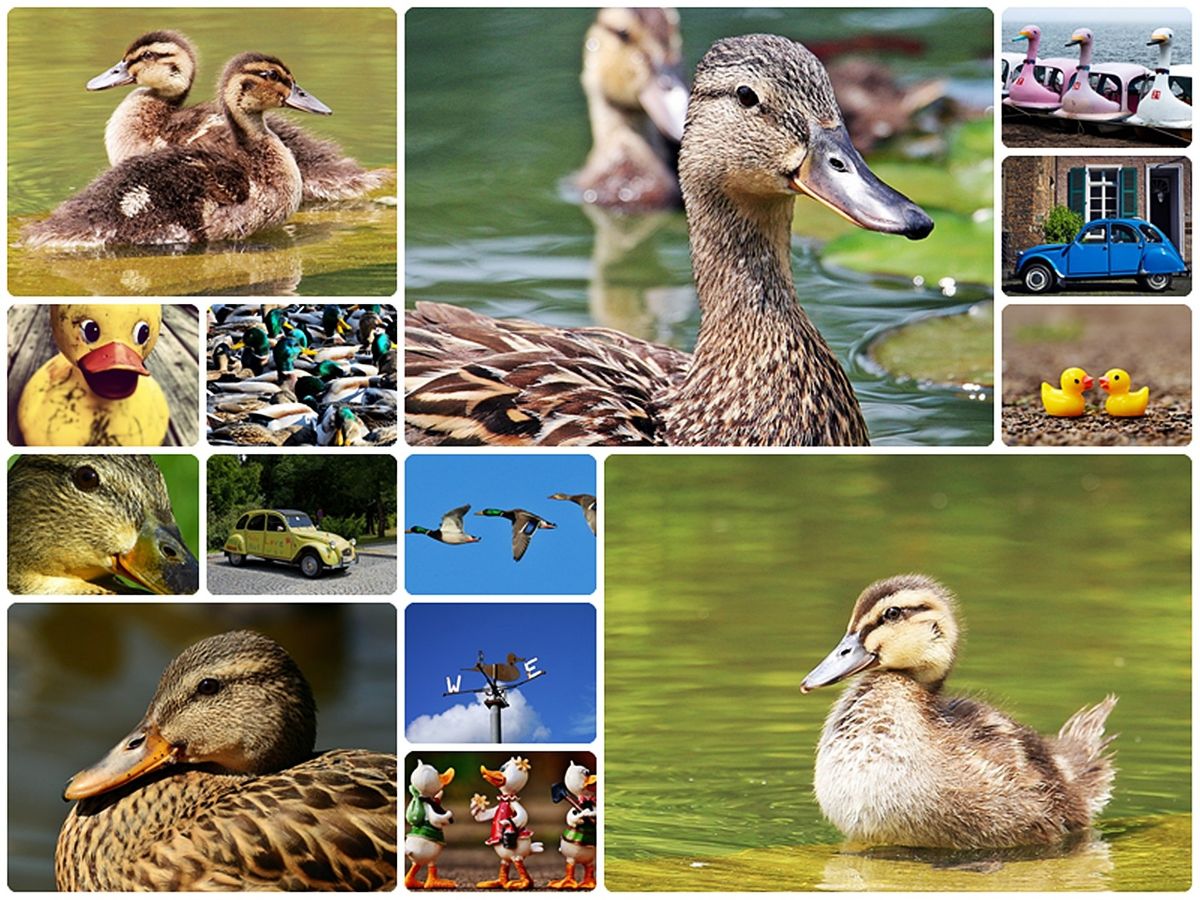
છબીઓ મૂકો
પછી તે છબીઓ મૂકવી જરૂરી છે જે તમે છબીમાં મૂકવા માંગો છો. સારી બાબત એ છે કે તમે તેને એક પછી એક કરો અને તે, ઘરે એક, તમે ઉપયોગ કરો છો તે ટુકડાઓ કાપી લો (તે માટે તમારી પાસે લાસો સાધન છે). એકવાર તમારી પાસે તે બધા છે, તે "કાચો" હશે. એટલે કે, તમારે છબીઓને સંપાદિત કરવાની જરૂર છે.
છબીઓ સંપાદિત કરો
જ્યારે તમે છબી પસંદ કરો (અથવા તેના પર બે ક્લિક કરો), તે પસંદ કરવામાં આવશે અને તમે છબીનું કદ બદલી શકો છો, તેને ફેરવી શકો છો અથવા જે ઇચ્છો તે કરી શકો છો (ફિલ્ટર્સ મૂકો, કાપવું, કા deleteી નાખો વગેરે)
તે મહત્વનું છે કે, જો તમે ફોટાને બીજાની ટોચ પર મૂકવા જઇ રહ્યા છો, તો સ્તરોની પેનલ ખુલ્લી રાખો, આ રીતે તમે તે ક્રમમાં જોઈ શકશો કે જેમાં તેઓ રહેશે તેમજ દૃશ્યતા અથવા મિશ્રણનો પ્રકાર જે તેમની પાસે હશે (ગુણાકાર, સ્પષ્ટતા, વગેરે).
એકવાર તમારી પાસે તમારી રુચિ પ્રમાણે બધું હોય, તો તમારે ફક્ત પરિણામ સાચવવું પડશે.
ફોટોશોપમાં સમય બચાવવા માટે કોલાજ નમૂનાઓ

ફોટોશોપમાં કોલાજ કેવી રીતે બનાવવો તે અમે તમને પહેલાથી જ જણાવી ચૂક્યા છીએ, પરંતુ હવે અમે તમને થોડો સમય બચાવવા માંગીએ છીએ. અને આ માટે, પૂર્વ-ડિઝાઇન કરેલા કોલાજ નમૂનાઓ કરતાં વધુ સારું કંઈ નથી. આ રીતે કેવી રીતે સરળ બનશે?
શોધવા માટે કોલાજ નમૂનાઓ તેમને શોધવાનું શ્રેષ્ઠ સ્થળ એન્વાટો એલિમેન્ટ્સ છે. સમસ્યા એ છે કે આ સાઇટમાં સામાન્ય રીતે પેઇડ ટેમ્પલેટ હોય છે. તે સાચું છે કે તેઓ ખૂબ ઉચ્ચ ગુણવત્તાવાળા છે, અને તેમનો ઉપયોગ પણ અમર્યાદિત છે, પરંતુ તમારે કંઈક ચૂકવવું પડશે. તે પણ સાચું છે કે કેટલીક ઘણી સસ્તી હોય છે, અને કેટલીકવાર તમને ઓફર પણ મળી શકે છે. જો તમે તેનો ઘણો ઉપયોગ કરો છો, તો માસિક સબ્સ્ક્રિપ્શન લેવાનું શ્રેષ્ઠ છે જેથી તમે અમર્યાદિત નમૂનાઓનો આનંદ માણી શકો અને આમ તે તમને શ્રેષ્ઠ સેવા આપી શકે.
ઉદાહરણ તરીકે, તેમાંથી કેટલાક નમૂનાઓ હશે:
ઇન્સ્ટાગ્રામ માટે બકાઓ ફોટો કોલાજ નમૂનો
જ્યારે તમારી પાસે ઇકોમર્સ હોય અથવા સંગ્રહ અથવા મેગેઝિન પૃષ્ઠ પ્રસ્તુત કરવા માંગતા હોવ ત્યારે તે આદર્શ છે કારણ કે તે મહાન લાગે છે.
તે માટે ખૂબ સેવા આપે છે ફેસબુક અને ટ્વિટર જેવી ઇન્સ્ટાગ્રામ પોસ્ટ્સ અને શ્રેષ્ઠ બાબત એ છે કે તમારી પાસે તે PSD અને SKETCH ફાઇલોમાં હશે.
ઇન્સ્ટાગ્રામ માટે ફોટોશોપમાં સંપાદનયોગ્ય કોલાજ નમૂનો
જો તમે સામાજિક નેટવર્ક્સ માટે કોલાજ નમૂનો શોધી રહ્યા છો, કાં તો ઓફર, ડિસ્કાઉન્ટ અથવા તમારા સ્ટોરમાં પ્રમોશન માટે, આ સંપૂર્ણ હોઈ શકે છે.
ફોર્મેટ્સ જેમાં તમને તે મળે છે તે PSD, AI અને XD છે.
અસરો ફોટો કોલાજ નમૂનો
અમને ખાસ કરીને આ નમૂનો ગમ્યો કારણ કે વાસ્તવિકતામાં આપણે ઘણા ફોટાનો ઉપયોગ કરતા નથી, પરંતુ માત્ર એક જ. જો કે, તે એવી રીતે ગોઠવવામાં આવે છે કે ફોટો ડાઇ કટ હોય તેવું લાગે છે, જે તેને વધુ દૃષ્ટિની રીતે આકર્ષક બનાવે છે.
તમારી પાસે હશે સાત જુદા જુદા નમૂનાઓ જેથી, તમે જે ઉપયોગ કરવા જઈ રહ્યા છો તેના આધારે, તમે એક અથવા વધુ અસ્પષ્ટ ઉપયોગ કરી શકો છો.
હવે તમે જોયું છે કે ફોટોશોપમાં કોલાજ બનાવવું કેટલું સરળ છે, તમે તમારા પોતાના બનાવવા અથવા પૂર્વનિર્ધારિત નમૂનાઓનો ઉપયોગ કરવા માટે શું રાહ જોઈ રહ્યા છો? શું તમને કોઈ શંકા બાકી છે?